 |
Главная Случайная страница Контакты | Мы поможем в написании вашей работы! | |
Просмотр информации по проекту
|
|
После создания начального варианта проекта его нужно тщательно проанализировать, провести дополнительные обсуждения плана, внести уточнения и утвердить как основу для выполнения работ по проекту.
MS Project предоставляет широкий спектр представлений и отчетов, которые дают большие возможности для всестороннего анализа. Создавая план проекта, мы главным образом работали в представлении диаграммы Ганта. Теперь следует провести анализ проекта с различных точек зрения. Рассмотрим вначале виды представления информации, которые могут быть полезны на данном этапе проектирования.
Информацию из базы данных проекта можно представлять на экране в удобном для конкретных целей представлении. Все экранные формы можно выводить на печать. Кроме того, в MS Project существует большое количество отчетов, сгруппированных по таким типам как обзорные отчеты, назначения ресурсов, затраты, текущая деятельность, загрузка персонала. Существуют также широкие возможности для быстрого создания собственных представлений и отчетов.
Экранные представления – различные виды отображения информации о проекте. Типы представлений в MS Project: таблица, диаграмма, форма. В экранных представлениях могут быть использованы представления двух типов для создания комбинированного, как это сделано в представлениях диаграммы Ганта, использования задач и др.
Таблица – набор полей, показываемых в экранном представлении в виде таблицы. В табличной части данного экранного представления могут выводиться различные таблицы.
Диаграмма – графические представления, позволяющие в наглядной форме отображать данные по проекту.
Форма – набор редактируемых полей для ввода детальной информации по задачам и ресурсам. В форме отображается в каждый момент только одна запись (по одному ресурсу или задаче).
В представлениях можно использовать фильтры, задающие критерий отбора работ или ресурсов.
Если ни одно из представлений не дает информации в нужном разрезе, можно создавать собственные представления. Для этого в пункте меню Вид – Другие представления… следует указать – Новое, выбрать тип и указать желаемые таблицы, диаграммы и фильтры.
По умолчанию в MS Project для нового проекта устанавливается представление в виде диаграммы Ганта.
MS Project позволяет осуществлять получение твердых копий по проекту в самых разнообразных разрезах и форматах. Распечатать можно как собственно отчеты, так и информацию из любого текущего представления.
Для эффективной работы над проектом важно с самого начала определить набор и структуру отчетов, предназначаемых для различных целей: проектирования, принятия решений, выдачи заданий исполнителям, отчета перед руководством, отслеживания проекта.
Вид и содержание отчета можно настроить с точки зрения оформления, временного периода и степени детализации. Можно установить сортировку и фильтрацию данных.
В случае печати представления оно печатается примерно в том виде, как представлено на экране. Например, для представления диаграммы Ганта печатается видимая часть текущей таблицы и собственно диаграммы.
Окно отчетов вызывается командой Вид – Отчеты ….
Ниже представлен перечень основных отчетов и представлений, сгруппированый по типу информации.
Информация о задачах
1. Список задач с диаграммой Ганта – представление «Диаграмма Ганта»:
Список задач и соответствующие временные отрезки в области диаграммы. В табличной части выводится определенная категория информации в зависимости от выбранной таблицы. По умолчанию это таблица «Ввод».
2. Запланированные работы в формате календаря – Представление «Календарь»:
Показывает по датам работы и их продолжительность (рис. 6).

Рис. 6. Представление «Календарь»
3. Сетевой график проекта – представление «Сетевой график»:
Изображает в виде сетевой диаграммы задачи и связи между ними (см. рис. 7). Позволяет создавать и редактировать задачи и связи. Графически отображает ход выполнения проекта. Не поддерживает таблицы и фильтры.
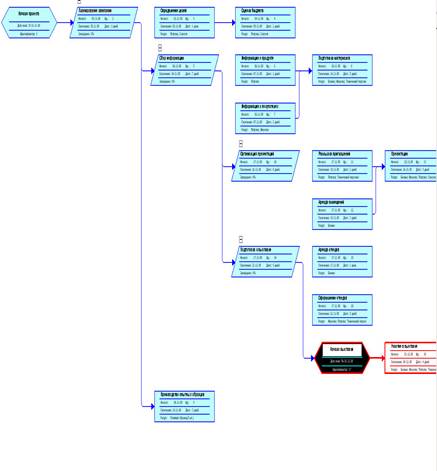
Рис. 7. Представление «Сетевой график»
4. Список задач и критический путь – представление «Подробная диаграмма Ганта»: диаграмма Ганта, на которой отмечен критический путь проекта и задачи, имеющие резерв времени (см. рис. 8). Критические задачи выводятся красным цветом. Резерв времени отмечается горизонтальной чертой и указывается в днях справа от задачи.

Рис. 8. Представление «Подробная диаграмма Ганта»
5. Список задач с назначенными ресурсами – представление «Использование задач»:
Список задач с назначенными задачам ресурсами и объемами работ по ресурсам (рис.9).

Рис. 9. Представление «Использование задач»
6. Список критических задач – отчет «Критические задачи» в группе отчетов «Обзорные»: перечень критических задач с описанием их связей, сроков и ресурсов.
Дата публикования: 2015-07-22; Прочитано: 247 | Нарушение авторского права страницы | Мы поможем в написании вашей работы!
